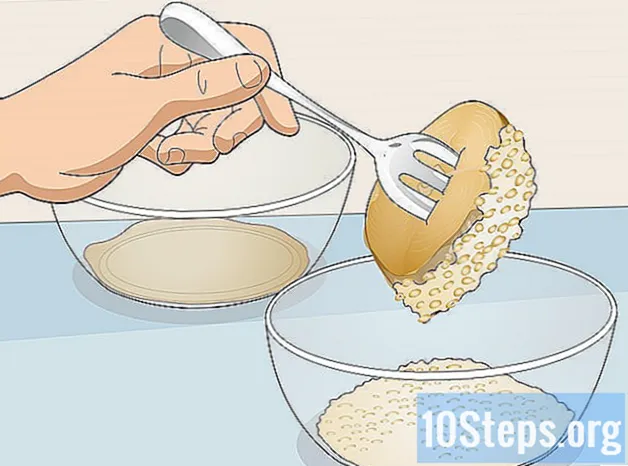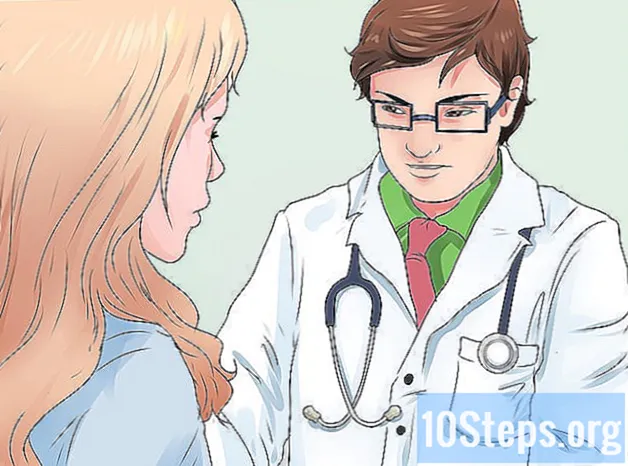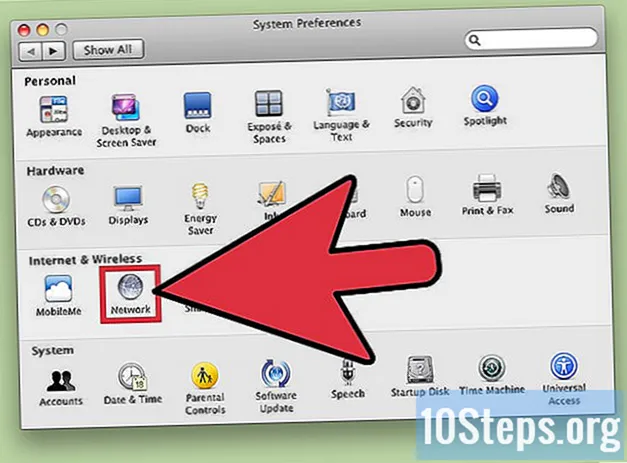Tác Giả:
John Pratt
Ngày Sáng TạO:
12 Lang L: none (month-010) 2021
CậP NhậT Ngày Tháng:
8 Có Thể 2024
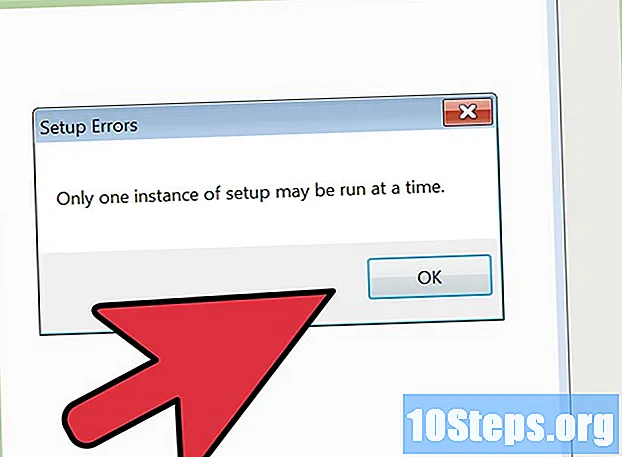
NộI Dung
Microsoft Office 2007 bao gồm nhiều chương trình khác nhau dành cho mục đích cá nhân hoặc chuyên nghiệp, bạn có thể gửi và nhận e-mail, tạo tài liệu văn bản, bản trình bày, bảng tính và hơn thế nữa. Để cài đặt, chỉ cần có đĩa cài đặt hoặc tải xuống trình cài đặt từ trang web của Microsoft.
Các bước
Phần 1/2: Cài đặt Office 2007
Đưa đĩa cài đặt Microsoft Office 2007 vào máy tính của bạn. Chờ một vài giây để Trình hướng dẫn cài đặt xuất hiện trên màn hình.
- Nếu không có gì xuất hiện, hãy nhấp vào nút Bắt đầu của Windows và nhập "D: setup.exe".
- Nếu bạn không có đĩa cài đặt Office 2007, hãy truy cập https://setup.office.com/ và tiếp tục làm theo hướng dẫn như bình thường.

Nhập khóa sản phẩm của bạn và nhấp vào Tiếp tục. Khóa sản phẩm là mã gồm 25 ký tự, chứa các chữ cái và số, có thể tìm thấy trên bao bì đĩa hoặc trong email nhận được sau khi mua Office trực tuyến.
Đọc và chấp nhận giấy phép phần mềm Microsoft. Sau đó, nhấn nút Tiếp tục.

Chọn tùy chọn Cập nhật, Cài đặt ngay hoặc Tùy chỉnh, tùy thuộc vào loại cài đặt bạn muốn thực hiện. Nếu kế hoạch của bạn là cập nhật phiên bản Office cũ hơn đã được cài đặt trên máy tính của bạn, hãy chọn Cập nhật. Nếu bạn muốn chọn các mục Office 2007 để cài đặt, hãy bấm Tùy chỉnh. Để thực hiện cài đặt tiêu chuẩn, hãy chọn Cài đặt ngay.- Trong trường hợp bạn đã chọn Tùy chỉnh, hãy chọn nút “Giữ tất cả các phiên bản trước”, mở tab Tùy chọn cài đặt và chọn tùy chọn “Chạy tất cả từ máy tính của tôi”. Wizard sẽ tiến hành cài đặt.

Chờ cho đến khi cài đặt hoàn tất. Quá trình này mất từ 15 đến 30 phút.
Bấm Đóng ngay sau khi Trình hướng dẫn thông báo cho bạn rằng Office 2007 đã được cài đặt thành công.
Mở chương trình Office yêu thích của bạn. Trình hướng dẫn Kích hoạt sẽ xuất hiện trên màn hình.
Chọn kích hoạt qua internet và nhấp vào Tiếp theo.
Đóng hộp thoại xuất hiện thông báo kích hoạt thành công và nhấn Ok. Office 2007 đã được cài đặt và sẵn sàng sử dụng.
Phần 2/2: Giải quyết một số vấn đề đã biết
Tắt tất cả các tiện ích bổ sung của trình duyệt Internet. Một số tiện ích bổ sung và tiện ích mở rộng của trình duyệt dường như gây cản trở tiêu cực đến việc cài đặt Office 2007. Tuy nhiên, sau khi cài đặt xong, chúng có thể được kích hoạt lại bình thường.
Xóa các tệp internet tạm thời. Ngoài việc giải phóng thêm dung lượng trên máy tính của bạn, điều này sẽ giải quyết một số xung đột bảo mật có thể xảy ra trong quá trình cài đặt.
Tạm thời vô hiệu hóa phần mềm chống vi-rút nếu quá trình cài đặt kéo dài hơn 30 phút. Một số chương trình chống vi-rút có thể phát hiện nhầm trình cài đặt Office 2007 là vi-rút. Đừng quên kích hoạt lại phần mềm chống vi-rút của bạn sau khi cài đặt.
Dừng tất cả cài đặt và khởi động lại máy tính của bạn nếu bạn nhận được thông báo “Không thể bắt đầu cài đặt Office. Lắp đặt khác trong tiến trình ". Khi khởi động lại máy tính, tất cả các quy trình sẽ được giải phóng và thông báo sẽ không xuất hiện nữa.